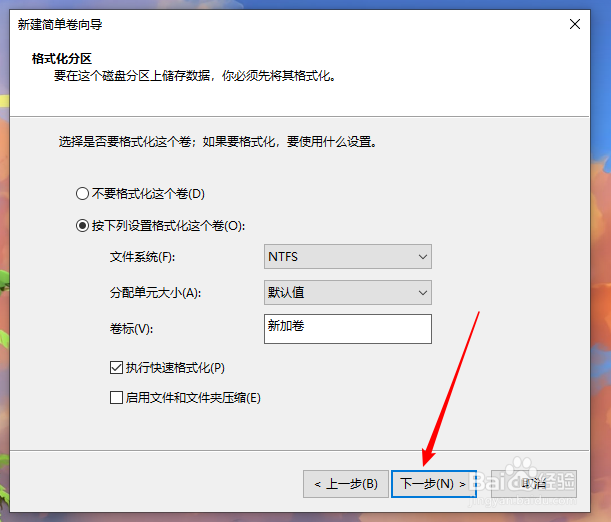1、第一步是打开电脑的管理页面。先右键“此电脑”,点击“管理”。
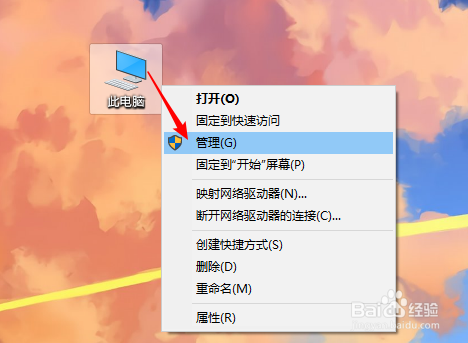
3、点击磁盘管理,在右界面就可以看到磁盘情况了。PS:小编的磁盘是已经分好区的了,如果你们的电脑只有一个磁盘的话在这个界面只能看到一个系统C:盘。
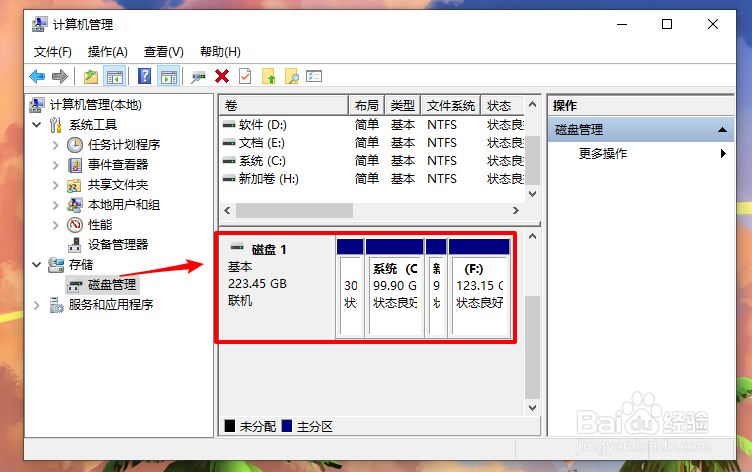
5、等待系统检测计算机磁盘,检测结束后可以看到可压缩的空间,参考可用压缩空间的大小,输入需要压缩的空间量,不能超过可用压缩空间。然后点击压缩。
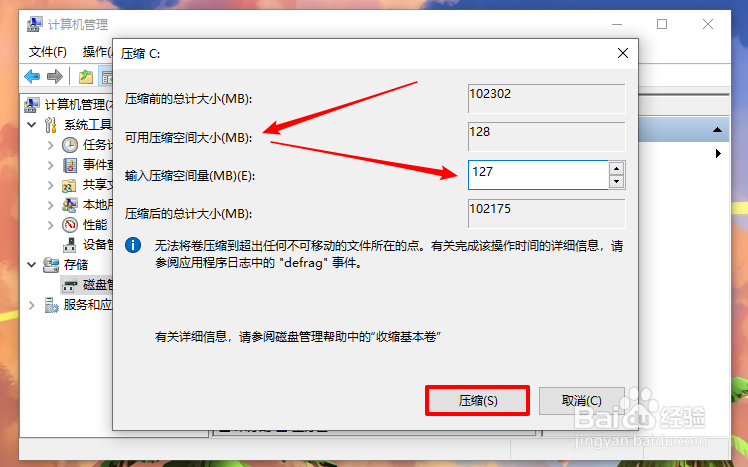
7、右键点击刚刚设置的未分配的分区,选择“新建简单卷”选项。
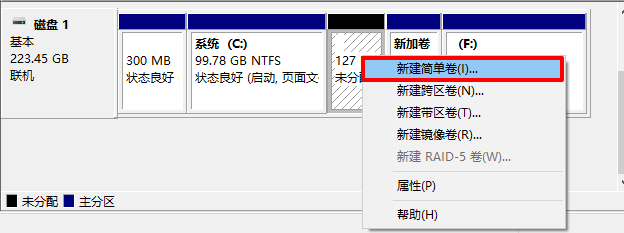
8、然后直接点击“下一步”,填写驱动器号也就是盘符号,例如设置为D盘/E盘/F盘。

9、这一步就到了格式化分区界面,不用其他的操作,直接点击“下一步”。